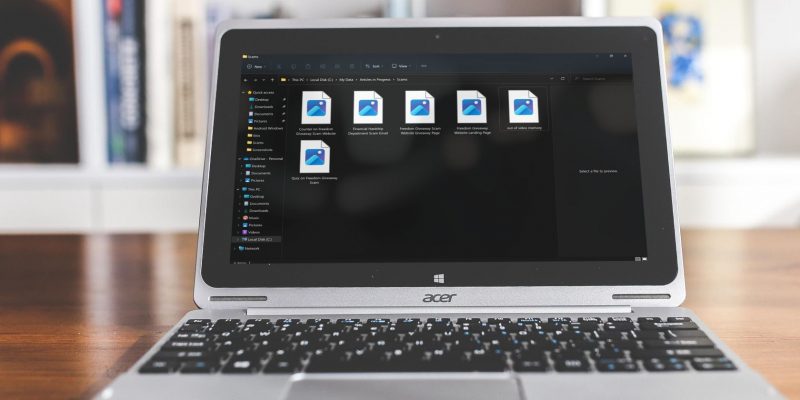Как изменить размер миниатюры изображения в Windows 11
Упростите работу глаз, изменив размер эскиза изображения в Windows 11
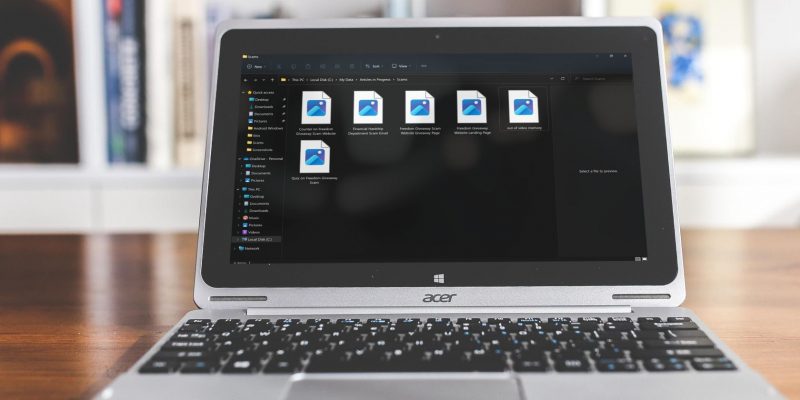
У вас когда-нибудь возникали проблемы с идентификацией изображений в Windows из-за слишком маленького размера миниатюр? Если это так, вы пришли в нужное место. В этой статье мы расскажем о двух эффективных способах изменения размера эскиза изображения, позволяющих легко упорядочивать файлы и находить их.
1. Измените размер эскиза с помощью Проводника
Независимо от того, нужно ли вам выполнять простые задачи, такие как просмотр изображений, или более сложные операции, такие как управление параметрами папок, Windows File Explorer поможет вам. И если вы хотите настроить размеры миниатюр по своему усмотрению, вы также можете сделать это с помощью Проводника.
Вот пошаговые инструкции о том, как использовать проводник для изменения размера миниатюры изображения:
- Нажмите кнопку Win, чтобы открыть меню «Пуск».
- В строке поиска введите Проводник и нажмите Enter. Как вариант, можно нажать комбинацию клавиш Win+E, чтобы запустить Проводник.
- Перейдите к целевой папке изображения.
- Нажмите параметр Внешний вид вверху и выберите размер эскиза изображения в контекстном меню. Windows предлагает четыре размера эскизов – очень большой, большой, средний и маленький. Вы можете выбрать один из размеров миниатюр в соответствии с вашими предпочтениями.
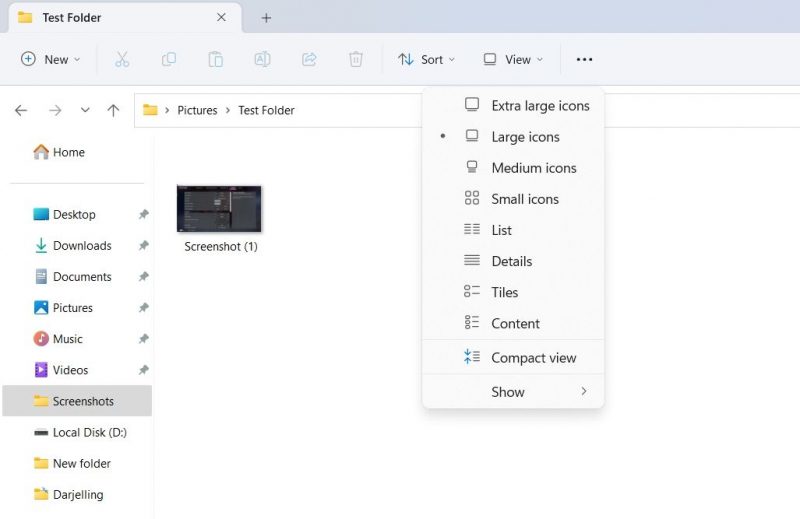
2. Изменить размер миниатюры изображения с помощью редактора реестра
Редактор реестра — важная утилита Windows, позволяющая настраивать различные параметры системы. Однако важно отметить, что редактирование реестра может быть рискованным, так как одна ошибка может сделать вашу систему нестабильной. Вот почему так важно сделать резервную копию реестра и создать точку восстановления, прежде чем вносить изменения.
После выполнения этих предварительных условий выполните следующие действия, чтобы использовать реестр редактора реестра для изменения размера миниатюры изображения:
-
- Откройте меню «Пуск» , введите Редактор реестра.и нажмите Enter. Если этот способ не работает, проверьте другие способы запуска редактора реестра.
- В редакторе реестра перейдите в следующую папку: КомпьютерHKEY_CURRENT_USERSoftwareMicrosoftWindowsCurrentVersionExplorer
- Щелкните правой кнопкой мыши пустое место на правой панели, удерживайте наведите курсор на Создать и выберите Значение DWORD (32-разрядное).
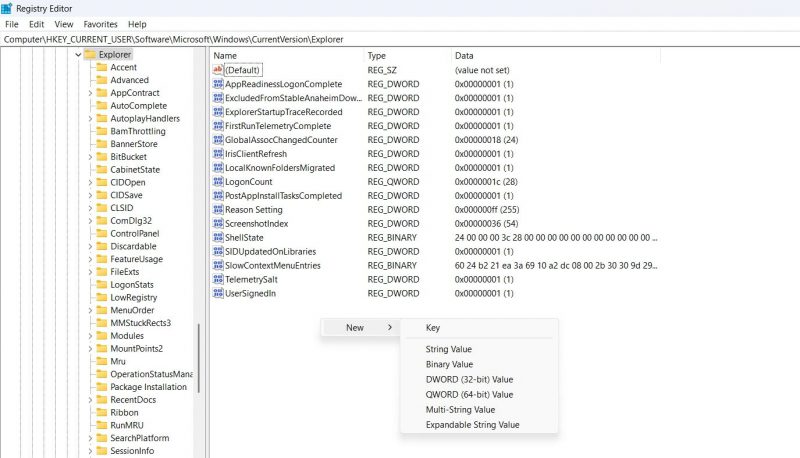
- Назовите значение ThumbnailSize .
- Дважды щелкните ThumbnailSize и введите значение от 32 до 256.. Чем больше число, тем больше миниатюра изображения.
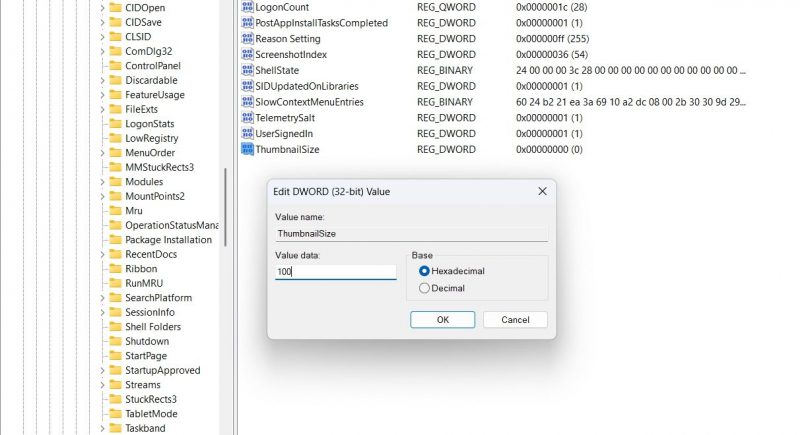
- Нажмите ОК , чтобы сохранить изменения.
В Windows все крупно и четко
Миниатюры — это маленькие изображения исходного изображения , позволяя легко идентифицировать и упорядочивать изображения. Однако, если размер эскиза изображения слишком мал, идентификация и систематизация изображений могут стать проблемой. К счастью, описанные выше методы могут помочь вам изменить размер миниатюры изображения по своему усмотрению, упростив управление файлами.